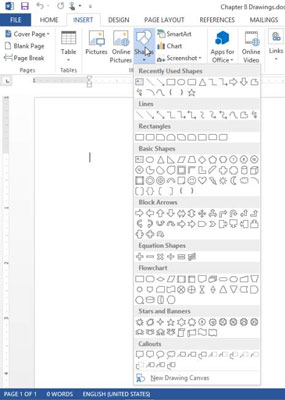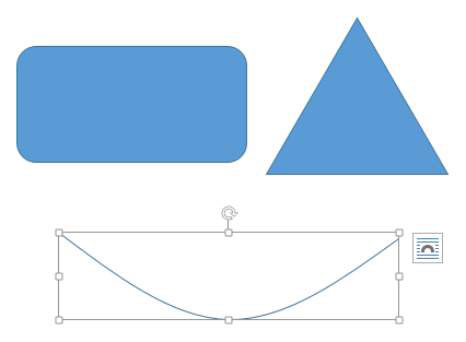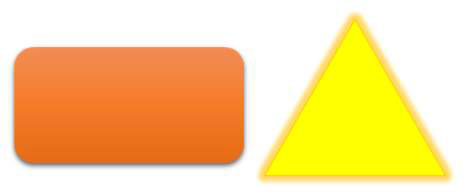Μπορείτε να σχεδιάσετε τα δικά σας μέσω του εργαλείου Shapes στο Word 2013. Συνδυάζοντας και μορφοποιώντας σχήματα, μπορείτε να δημιουργήσετε απλές εικόνες και να σχολιάσετε άλλα έργα τέχνης με γραμμές και σχήματα που τραβούν την προσοχή σε ορισμένες περιοχές.
Πώς να σχεδιάσετε σχήματα στο Word 2013
Για να σχεδιάσετε ένα σχήμα, χρησιμοποιήστε την εντολή Shapes για να ανοίξετε μια παλέτα σχημάτων και, στη συνέχεια, κάντε κλικ σε αυτό που θέλετε να σχεδιάσετε. Στη συνέχεια, κάντε κλικ ή σύρετε στο έγγραφο του Word για να δημιουργήσετε την επιλεγμένη γραμμή ή σχήμα.
Ορισμένα σχήματα, όπως κύκλοι και τετράγωνα, έχουν το ίδιο ύψος και πλάτος από προεπιλογή, αλλά αν τα σύρετε για να τα δημιουργήσετε, μπορείτε να παραμορφώσετε τους αρχικούς λόγους διαστάσεων τους για να δημιουργήσετε οβάλ και ορθογώνια. Εάν θέλετε να περιορίσετε ένα σχήμα στον προεπιλεγμένο λόγο διαστάσεων καθώς το σχεδιάζετε, κρατήστε πατημένο το πλήκτρο Shift ενώ το σύρετε.
Πατήστε Ctrl+N για να ξεκινήσετε ένα νέο κενό έγγραφο στο Word.
Επιλέξτε Εισαγωγή→Σχήματα και στο μενού που εμφανίζεται, εξετάστε τις διαθέσιμες κατηγορίες σχημάτων και τα μεμονωμένα σχήματα σε κάθε μία.
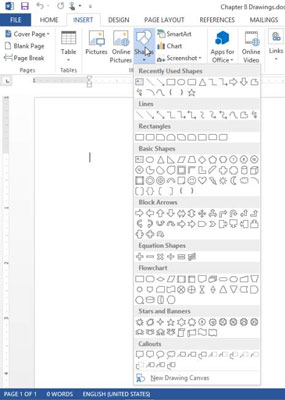
Στην ενότητα Ορθογώνια, επιλέξτε Στρογγυλεμένο Ορθογώνιο.
Κάντε κλικ οπουδήποτε στο έγγραφο για να τοποθετήσετε ένα στρογγυλεμένο τετράγωνο 1 ίντσας και, στη συνέχεια, σύρετε μια πλευρική λαβή επιλογής προς τα έξω για να αυξήσετε το πλάτος του σχήματος σε 2 ίντσες.
Επιλέξτε ξανά Εισαγωγή→Σχήματα και μετά επιλέξτε το ισοσκελές τρίγωνο.
Κρατήστε πατημένο το πλήκτρο Shift και σύρετε το έγγραφο στα δεξιά του ορθογωνίου για να δημιουργήσετε ένα τρίγωνο πλάτους 1,5 ίντσας στη βάση του.
Κρατώντας πατημένο το Shift διατηρείται η αρχική αναλογία διαστάσεων του σχήματος.
Επιλέξτε ξανά Εισαγωγή→Σχήματα και στην ενότητα Γραμμές επιλέξτε Καμπύλη.
Μετακινήστε το δείκτη του ποντικιού στο έγγραφο και, στη συνέχεια, ακολουθήστε τα παρακάτω βήματα για να τοποθετήσετε την καμπύλη:
Κάντε κλικ κάτω από το ορθογώνιο για να τοποθετήσετε την αρχή της γραμμής.
Μετακινήστε το δείκτη του ποντικιού περίπου 1 ίντσα προς τα κάτω και 1,5 ίντσα στα δεξιά του αρχικού σημείου και, στη συνέχεια, κάντε ξανά κλικ για να τοποθετήσετε το κέντρο της καμπύλης.
Μετακινήστε το δείκτη του ποντικιού 1 ίντσα προς τα πάνω και 1,5 ίντσα στα δεξιά του προηγούμενου σημείου και, στη συνέχεια, κάντε διπλό κλικ για να τερματίσετε το σχέδιο της καμπύλης.
Το παρακάτω δείχνει τα σχέδια σε αυτό το σημείο. Η καμπύλη σας μπορεί να φαίνεται διαφορετική από αυτή που εμφανίζεται.
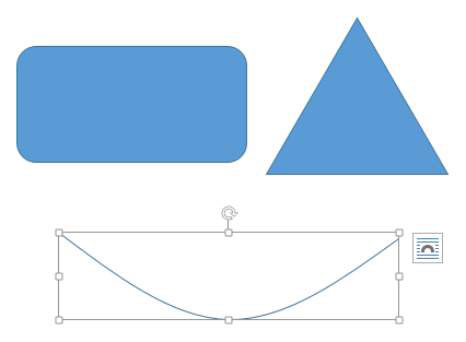
Επιλέξτε την καμπύλη και πατήστε το πλήκτρο Delete για να την αφαιρέσετε.
Επιλέξτε Εισαγωγή→Σχήματα ξανά και στην ενότητα Αστέρια και Πανό, επιλέξτε Επάνω Κορδέλα.
Σύρετε για να σχεδιάσετε μια κορδέλα κάτω από τα υπόλοιπα σχήματα, περίπου 5,5 ίντσες πλάτος και 0,5 ίντσες ύψος.
Αποθηκεύστε το έγγραφο.
Πώς να επιλέξετε ένα περίγραμμα σχήματος και ένα συμπλήρωμα σχήματος στο Word 2013
Για να φαίνεται ένα σχήμα, πρέπει να έχει ένα περίγραμμα, ένα γέμισμα ή και τα δύο. Από προεπιλογή, τα σχήματα που σχεδιάζετε έχουν και τα δύο. Το προεπιλεγμένο χρώμα γεμίσματος προέρχεται από τον συνδυασμό χρωμάτων που χρησιμοποιείται. είναι το χρώμα Accent 1 (το πέμπτο χρώμα από αριστερά στην χρωματική παλέτα).
Ένα γέμισμα είναι ένα εσωτερικό χρώμα ή σχέδιο για ένα σχήμα, ενώ ένα περίγραμμα είναι ένα χρωματιστό περίγραμμα γύρω από το εξωτερικό ενός σχήματος.
Το περίγραμμα του σχήματος, εάν υπάρχει, έχει χρώμα, βάρος (πάχος) και στυλ (όπως συμπαγές, διακεκομμένο ή διακεκομμένο). Μπορείτε να ελέγξετε όλες αυτές τις επιλογές από την καρτέλα Μορφή Εργαλείων σχεδίασης.
Οποιοδήποτε σχήμα (εκτός από μια γραμμή) μπορεί επίσης να έχει γέμισμα. Αυτό το γέμισμα μπορεί να είναι οποιοδήποτε από τα παρακάτω:
Η υφή είναι ένα επαναλαμβανόμενο γραφικό που κάνει το γέμισμα να μοιάζει με συγκεκριμένο τύπο επιφάνειας, όπως μάρμαρο, ξύλο ή χαρτί εφημερίδων. Η κλίση είναι μια σταδιακή ανάμειξη από το ένα χρώμα στο άλλο.
Οι γραμμές δεν έχουν γέμισμα. Η εμφάνισή τους ελέγχεται από τη ρύθμιση Shape Outline.
Εκτός από τις τυπικές επιλογές περιγράμματος και γεμίσματος, μπορείτε επίσης να εφαρμόσετε εφέ σχήματος, όπως λοξότμητες άκρες, λάμψη, σκιές, αντανάκλαση και περιστροφή 3-D, σε σχεδιασμένα σχήματα. Συνδυάζοντας διαφορετικά σχήματα, γεμίσματα και περιγράμματα, μπορείτε να δημιουργήσετε μερικά πολύ ενδιαφέροντα εφέ.
Σε ένα έγγραφό σας, επιλέξτε το στρογγυλεμένο ορθογώνιο.
Στην καρτέλα Μορφή εργαλείων σχεδίασης, κάντε κλικ στο κουμπί Περισσότερα στην ομάδα Στυλ σχήματος, ανοίγοντας την παλέτα των στυλ σχημάτων και, στη συνέχεια, κάντε κλικ στο στυλ Έντονο εφέ — Πορτοκαλί, Έμφαση 2.
Το στυλ εφαρμόζεται στο στρογγυλεμένο ορθογώνιο.
Επιλέξτε το τρίγωνο. στη συνέχεια επιλέξτε Μορφή εργαλείων σχεδίασης→ Γέμισμα σχήματος και κάντε κλικ στο κίτρινο τυπικό χρώμα.
Επιλέξτε Μορφή εργαλείων σχεδίασης→ Περίγραμμα σχήματος και κάντε κλικ στο πορτοκαλί τυπικό χρώμα.
Επιλέξτε Μορφή Εργαλείων Σχεδίου→ Περίγραμμα Σχήματος→ Βάρος και κάντε κλικ στο βάρος 1/4 πόντων.
Επιλέξτε Μορφή εργαλείων σχεδίασης→ Εφέ σχήματος→ Λάμψη→ Περισσότερα χρώματα λάμψης και, στη συνέχεια, κάντε κλικ στο τυπικό Πορτοκαλί χρώμα.
Το τρίγωνο και το ορθογώνιο μοιάζουν με τα ακόλουθα σε αυτό το σημείο.
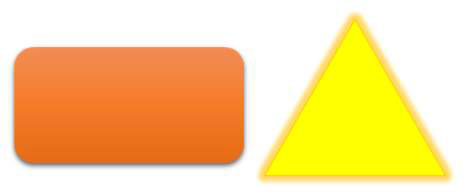
Επιλέξτε το σχήμα του banner. στη συνέχεια επιλέξτε Μορφή Εργαλείων Σχεδίου→ Γέμισμα Σχήματος→ Υφή→ Λευκό Μάρμαρο.
Επιλέξτε Μορφή εργαλείων σχεδίασης→ Περίγραμμα σχήματος→ Χωρίς περίγραμμα.
Επιλέξτε Μορφή Εργαλείων Σχεδίου→ Γέμισμα Σχήματος→ Διαβάθμιση→ Περισσότερες διαβαθμίσεις.
Ανοίγει το παράθυρο εργασιών Μορφοποίηση σχήματος.
Επιλέξτε την επιλογή Gradient Fill εάν δεν είναι ήδη επιλεγμένη.
Από την αναπτυσσόμενη λίστα Preset Gradients, επιλέξτε Medium Gradient, Accent 4 (η χρυσή διαβάθμιση στην τρίτη σειρά). από την αναπτυσσόμενη λίστα Τύπος, επιλέξτε Ορθογώνιο. και από την αναπτυσσόμενη λίστα Direction, επιλέξτε From Bottom Right Corner.
Κλείστε το παράθυρο εργασιών.
Επιλέξτε Μορφή εργαλείων σχεδίασης→ Περίγραμμα σχήματος και, στη συνέχεια, κάντε κλικ στο πορτοκαλί τυπικό χρώμα.
Το πανό μοιάζει με αυτό που ακολουθεί.

Αποθηκεύστε τις αλλαγές στο έγγραφο.